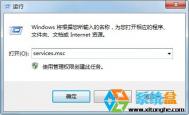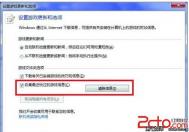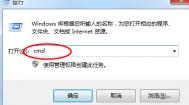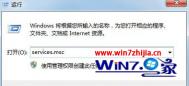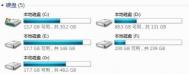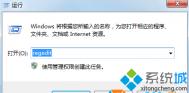win7系统怎么清除打印缓存?
在win7系统中有一个打印缓存服务,在打印的时候系统会自动将打印的文件自动缓存到系统中以文件的形式存在,以待稍后打印,有的用户发现有时取消了打印,可是打印机还是不停的自动打印,这是因为win7系统中还存在打印缓存,那么我们就来看看怎么手动清除win7系统的打印缓存吧。
一、我们先停止Print Spooler打印服务
1、点击开始菜单运行在运行框中输入sevices.msc回车;

2、在服务里找到Print Spooler服务,双击打开服务设置,停止它;

二、找到打印缓存放的文件夹
1、在开始菜单运行框中输入 spool 并回车;

2、在弹出的文件夹中我们看到有下面几个文件夹,我们打开PRINTERS文件夹放里面的文件全部删除;
本文由 系统盒 http//www.xitonghe.com 整理编辑

3、删除文件后,重新启用Print Spooler服务

通过上述几个步骤,我们就把win7系统中的打印缓存清除的干干净净了。
如何把win7旗舰版系统的桌面路径移至D盘
图老师小编发现很多win7系统用户有一个好习惯,在使用系统的过程中,都喜欢把文件、照片、下载的文件都保存在了桌面上,还有很多是重要资料,当然这样做也有一个好处,想用哪个就直接点击而不用去费心思找了。
(本文来源于图老师网站,更多请访问http://m.tulaoshi.com)标题中我们提到了桌面的路径问题,系统默认桌面是保存在C盘的,那么这显然也会引起一些问题,比如你在桌面上放置大量的文件,那么桌面上文件的体积最直接的就影响到了C盘的可用空间,不小心哪一天撑爆了。。还有一个问题就是如果这么做,哪一天系统崩溃无法修复的情况下,如果你直接安装系统的话,那么桌面上的文件会直tulaoshi.com接消失。
那么我们怎么把win7系统桌面路径设置在D盘呢?当然你也可以设置在E盘。下面图老师小编与大家分享一下
小贴示:在移动桌面时请先关闭一切由桌面上打开的文件及程序。
1、首先我们在D盘创建一个存放原来桌面的文件夹命名为桌面;
2、在以下路径找到原来的桌面文件夹,C:用户Administrator桌面 (其中Administrator为你登录系统的用户名);

2、鼠标右键点击桌面文件夹选择属性,本文由 win7旗舰版 www.xitonghe.com 编辑并切换至选项卡,如下图;

3、点击位置页面中的按钮,并且浏览到你刚才创建的D:桌面 文件夹,并且点击确定,之的系统会弹出是否要把桌面移动至新文件夹的提示,我们直接点是,视文件多少等待几分钟后,桌面就移动至新的文件夹了。
通过上面三步我们就把win7系统的桌面路径更改至D盘了,有兴趣的朋友不妨来一起试试吧。tuLaoShi.com
释放潜能,让win7系统网速飞起来
win7系统中有很多功能设置都有它的默认值,而有些默认值或多或少会影响我们的日常使用,比如win7系统的带宽限制功能就是一项,带宽限制的默认值将会限制我们上网20%的网速,今天我们就一起来解放这20%的潜力,打造百分之200%的激情!
1、点击开始菜单键,并且选择运行如下图所示:
(本文来源于图老师网站,更多请访问http://m.tulaoshi.com)2、在弹出的运行窗口中,我们输入gpedit.msc指令,按下回车键或者点击确定按钮,
3、在本地组策略编辑器中,选择计算机配置-管理模板-网络,
4、在网络项目中,双击选择QoS数据包计划程序设置,
5、在QoS数据包计划程序设置中,双击限制可保留宽带
6、在限制可保留宽带选项框中,选中已启用,并且把宽带限制的值改为0,改好后点击应用-确定
文章摘自:(www.xp14.com)